
Nous avons tous téléchargé des fichiers du Web sur notre ordinateur. Cependant, si vous préférez télécharger des fichiers directement sur votre compte Google Drive, il existe une extension pour Google Chrome qui vous permet de le faire.
Google Enregistrer dans l'extension Google Drive vous permet d'enregistrer les fichiers téléchargés directement sur votre compte Google Drive, ainsi que d'enregistrer des pages Web sur Google Drive sous forme d'images, de fichiers HTML ou même de documents Google. Si vous utilisez le Google Drive desktop client for Windows ou macOS, vous pouvez enregistrer les fichiers téléchargés directement dans votre dossier Google Drive local et ils seront automatiquement téléchargés sur votre compte Google Drive. Cependant, l'utilisation du client Google Drive utilise de l'espace sur votre ordinateur, ce qui n'est pas idéal si vous manquez d'espace. L'extension Enregistrer sur Google Drive peut également être utile si vous utilisez Ubuntu Linux, qui ne dispose pas d'un client Google Drive officiel.
EN RELATION: Comment synchroniser votre ordinateur de bureau avec Google Drive (et Google Photos)
REMARQUE: L'extension Enregistrer dans Google Drive enregistre les fichiers sur le compte Google auquel vous êtes connecté dans Chrome. Alors, passer au profil Google Chrome qui correspond au compte Google Drive sur lequel vous souhaitez enregistrer les fichiers avant d'utiliser cette extension.
Nous allons vous montrer comment installer, configurer et utiliser l'extension Enregistrer sur Google Drive dans Chrome pour Windows, mais cela fonctionne de la même manière sur Chrome pour macOS et pour les distributions Linux les plus courantes, telles qu'Ubuntu.
Installer et configurer l'extension Enregistrer sur Google Drive
Pour installer l'extension, visitez la page de l'extension Enregistrer sur Google Drive dans Chrome et cliquez sur "Ajouter à Chrome".
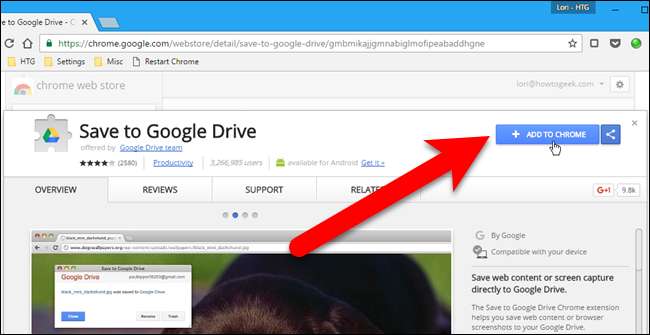
Une boîte de dialogue de confirmation s'affiche et vous demande si vous souhaitez ajouter Enregistrer dans Google Drive. Cliquez sur «Ajouter une extension».
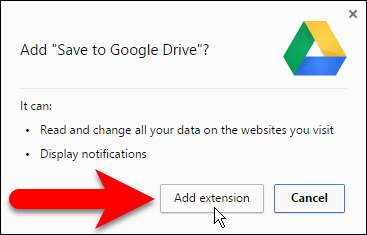
Un bouton pour l'extension Enregistrer dans Google Drive est ajouté à la barre d'outils à droite de la barre d'adresse.
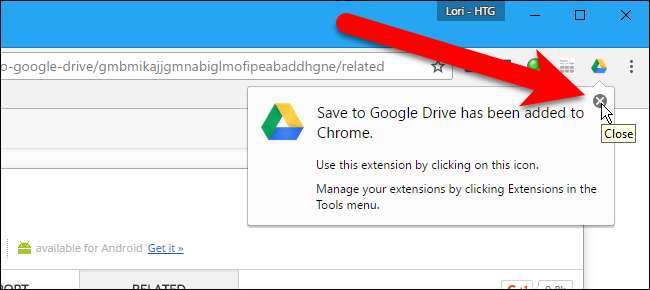
Avant d'utiliser l'extension, nous allons configurer ses options. Pour ce faire, faites un clic droit sur le bouton Enregistrer sur Google Drive dans la barre d'outils et sélectionnez «Options» dans le menu contextuel.
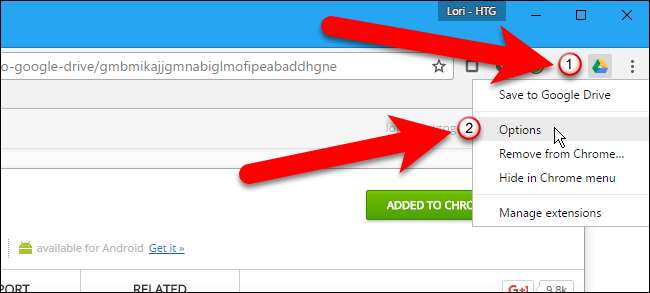
Les options de l'extension s'affichent dans un nouvel onglet. Par défaut, l'extension est définie pour enregistrer les fichiers dans le dossier principal Mon Drive de votre compte Google Drive. Pour changer cela, cliquez sur «Modifier le dossier de destination» dans la section Enregistrer dans le dossier.
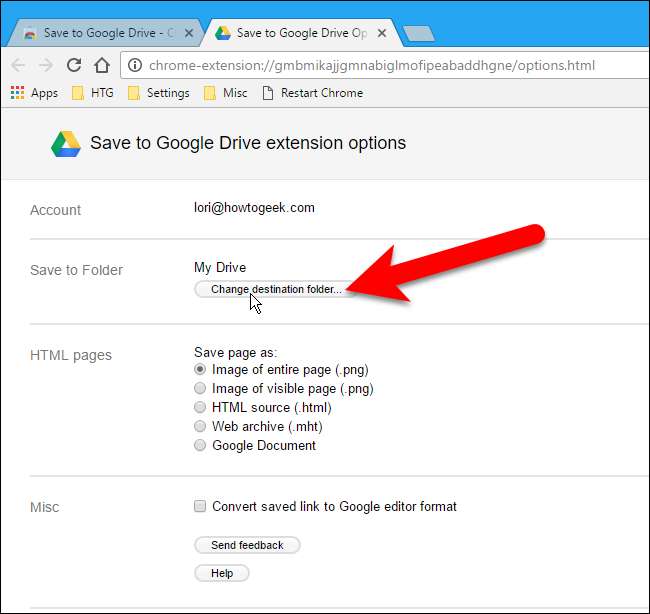
Dans la boîte de dialogue Sélectionner un enregistrement dans un dossier, recherchez et sélectionnez le dossier dans lequel vous souhaitez enregistrer les fichiers par défaut et cliquez sur «Sélectionner».
REMARQUE: vous pouvez toujours modifier Enregistrer dans le dossier pour chaque fichier que vous enregistrez sur Google Drive. Si vous souhaitez enregistrer la plupart des fichiers au même emplacement, ce paramètre permet d'enregistrer plus rapidement les fichiers dans votre emplacement prédéfini.
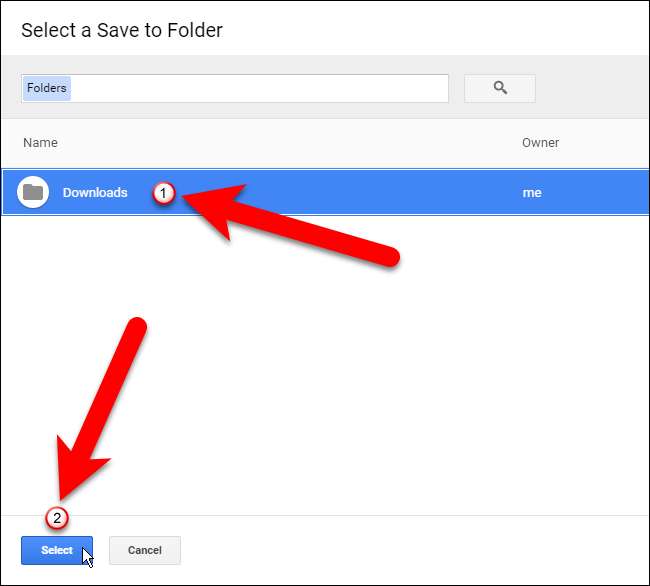
L'extension Enregistrer dans Google Drive vous permet également d'enregistrer une page Web en tant qu'image de la page entière (par défaut), une image de la page visible, une source HTML brute, une archive Web (MHTML), ou même en tant que document Google. Dans la section Pages HTML, sélectionnez le format que vous souhaitez utiliser lors de l'enregistrement des pages Web. Si vous téléchargez des fichiers Microsoft Office ou des fichiers séparés par des virgules, vous pouvez convertir automatiquement ces fichiers au format Google Docs en cochant la case "Convertir le lien enregistré au format de l'éditeur Google".
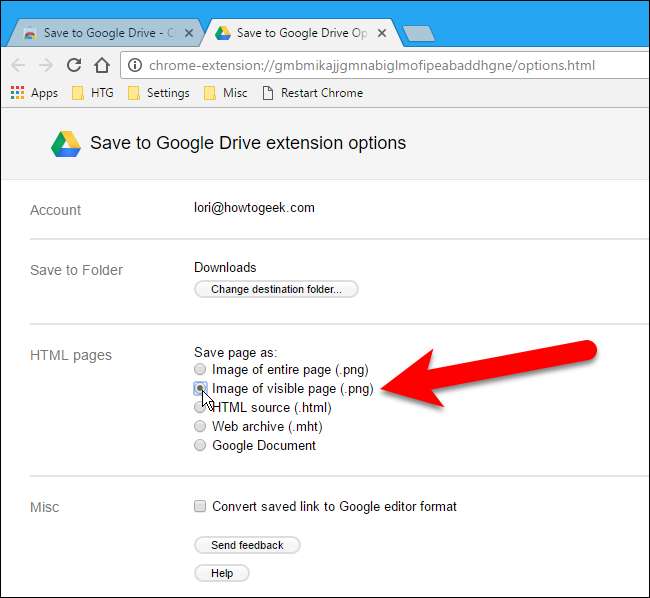
Une fois que vous avez effectué vos sélections, cliquez sur le "X" dans l'onglet Options pour le fermer.
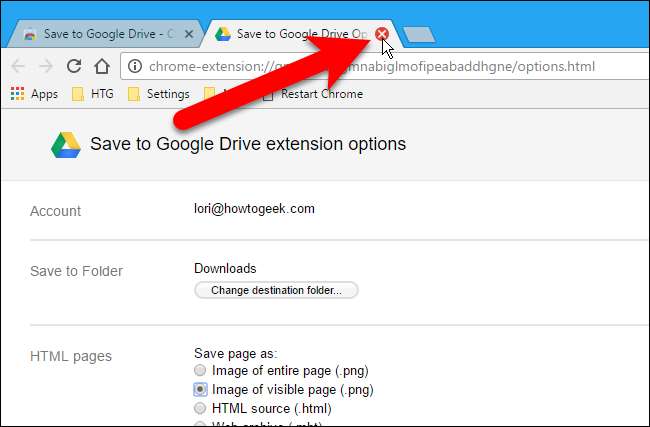
Télécharger un fichier directement sur Google Drive
Pour enregistrer un fichier téléchargeable sur votre compte Google Drive, cliquez avec le bouton droit sur un lien de téléchargement et sélectionnez «Enregistrer le lien sur Google Drive» dans le menu contextuel.
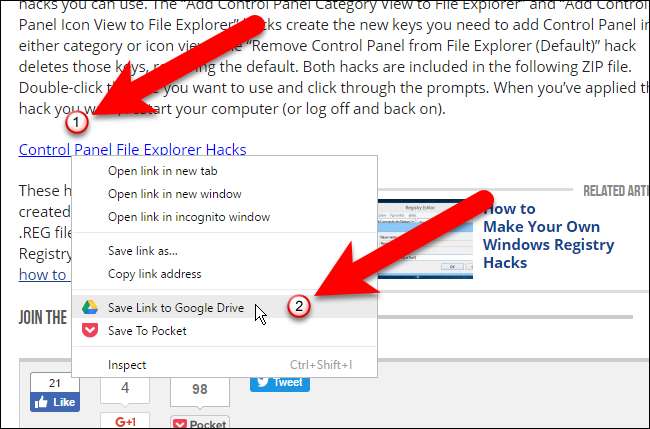
La première fois que vous enregistrez un fichier ou une page Web sur Google Drive à l'aide de l'extension, une boîte de dialogue s'affiche vous demandant d'autoriser l'extension à accéder et à utiliser les informations répertoriées. Cliquez sur «Autoriser».
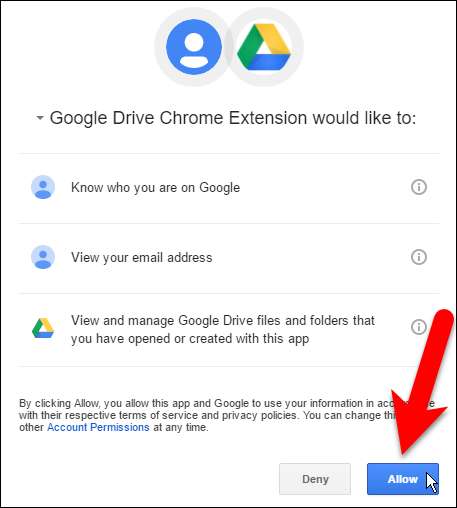
La boîte de dialogue Enregistrer sur Google Drive s'affiche et le fichier téléchargé est enregistré sur votre compte Google Drive soit à l'emplacement principal de My Drive, soit dans le dossier que vous avez spécifié.

Vous pouvez également changer le nom du fichier téléchargé en ce que vous voulez en cliquant sur «Renommer».
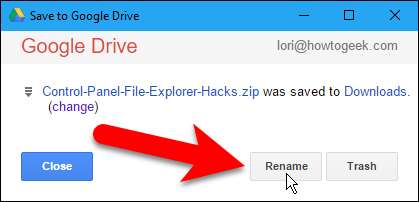
Modifiez le nom du fichier dans la zone Renommer et cliquez sur «Appliquer».
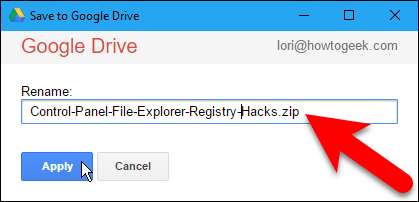
Cliquez sur «Fermer» pour fermer la boîte de dialogue Enregistrer sur Google Drive.
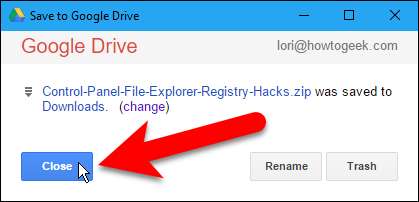
Le fichier de la page Web est enregistré dans votre compte Google Drive.
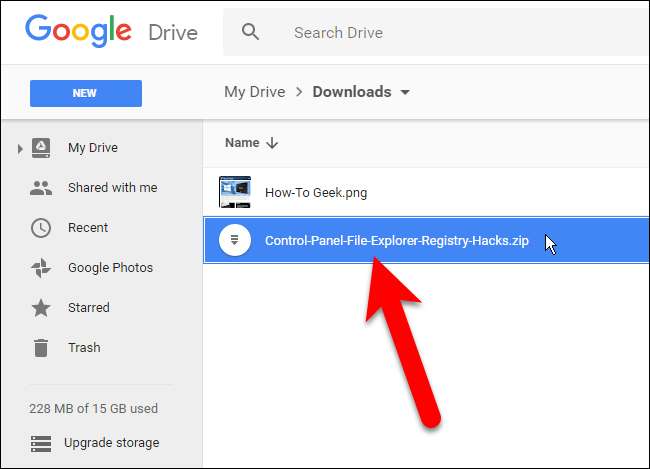
Enregistrer une page Web directement sur Google Drive
Pour enregistrer une page Web sur votre compte Google Drive au format que vous avez choisi sur la page Options, cliquez sur le bouton "Enregistrer sur Google Drive" dans la barre d'outils.
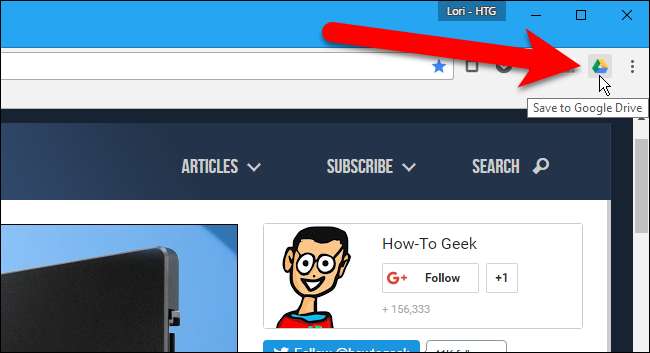
L'image de la page Web, le HTML ou le fichier de document Google est téléversé sur votre compte Google Drive soit à l'emplacement principal de My Drive, soit dans le dossier que vous avez spécifié.

Une fois le fichier téléchargé, vous pouvez cliquer sur «Renommer» si vous souhaitez modifier le nom du fichier.
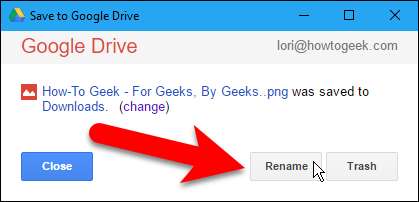
Modifiez le nom du fichier (en laissant l'extension de fichier seule) dans la zone Renommer et cliquez sur «Appliquer».
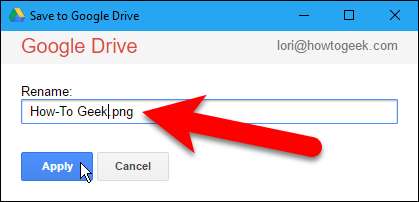
Vous pouvez modifier l'emplacement où le fichier sera enregistré dans votre compte Google Drive en cliquant sur le lien «(modifier)», qui ouvre à nouveau l'onglet Options. Si vous cliquez sur «(modifier)», la boîte de dialogue Enregistrer sur Google Drive se ferme automatiquement. Si vous ne modifiez pas l'emplacement, cliquez sur "Fermer".

Le fichier de la page Web est enregistré dans votre compte Google Drive.
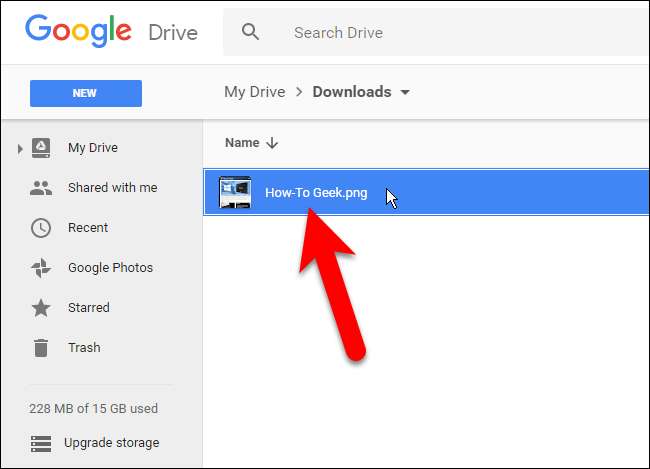
En raison de restrictions de sécurité, lorsque vous enregistrez des pages Web à l'aide de l'extension Enregistrer dans Google Drive, vous ne pouvez pas enregistrer les pages chrome: //, telles que chrome: // extensions ou chrome: // flags, ni les pages du Chrome Web Store.







